Spis treści
Kluczowe wnioski:
- 🚩Samsung Data Migration jest bardzo przydatna podczas przesyłania danych z jednego dysku Samsung na drugi.
- 🚩Błąd naruszenia zasad dostępu do migracji danych Samsunga jest powszechny dla wielu użytkowników z powodu uszkodzonych plików systemowych, konfliktu z innym sprzętem lub oprogramowaniem, uszkodzonych sektorów na dysku docelowym, przestarzałych dysków itp.
- 🚩EaseUS Disk Copy to doskonała alternatywa dla migracji danych Samsung, umożliwiająca migrację danych z jednego dysku na drugi bez konieczności ponownej instalacji wszystkiego
Przegląd naruszeń dotyczących dostępu do migracji danych firmy Samsung
Samsung Data Migration (SDM) to program opracowany przez firmę Samsung Electronics w celu szybkiego i łatwego przesyłania danych z istniejącego urządzenia pamięci masowej do innej lokalizacji. Działa ze wszystkimi produktami z serii Samsung SSD i pomaga użytkownikom w łatwej migracji danych.
Jednak podczas korzystania z niego możesz napotkać różne problemy; niektóre z typowych obejmują niedziałającą migrację danych Samsung i niewykrywanie dysku SSD. Naruszenie zasad dostępu do migracji danych Samsung jest również częstym błędem podczas używania go do klonowania dysku Samsung. Ten błąd występuje zawsze z następującym powiadomieniem:
- Naruszenie dostępu pod adresem 59DAA963 w module „SSM.dll”. Odczytaj adres 00000004.
- Naruszenie dostępu pod adresem 578BA963 w module „SSM.dll”. Odczytaj adres 00000004.
- Naruszenie dostępu pod adresem 7071cc63 w module „restore.dll”. Odczytaj adres 00000000.
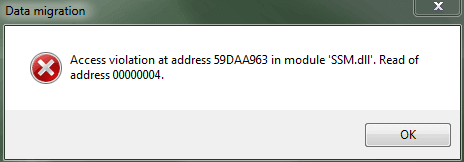
Błąd może wystąpić z powodu niestabilnego połączenia sieciowego lub poluzowanego połączenia kablowego, uszkodzonych sektorów na dysku źródłowym lub docelowym, niezgodnego sprzętu, przestarzałych dysków, uszkodzonych plików systemowych, konfliktu z oprogramowaniem antywirusowym itp. Bez względu na powód, możesz spróbować metodę opisaną poniżej.
🚩 Dalsza lektura: Recenzja oprogramowania do migracji danych Samsung: zalety i wady
4 sposoby naprawienia naruszenia zasad dostępu do migracji danych Samsung
szybka nawigacja
- Wypróbuj alternatywę do migracji danych Samsung 🔥
- Uruchom SFC, aby naprawić uszkodzone pliki
- Przywróć komputer do poprzedniego stanu
- Skontaktuj się z obsługą klienta Samsung
Sposób 1. Wypróbuj alternatywną metodę migracji danych Samsung
Załóżmy, że nie masz pewności co do konkretnego powodu odmowy dostępu do usługi Samsung Data Migration. W takim przypadku pierwszą opcją rozwiązania błędu jest użycie jego alternatywy - EaseUS Disk Copy , profesjonalnego programu do klonowania dysku, który umożliwia klonowanie i migrację systemu operacyjnego na dysk SSD lub HDD za pomocą prostych kliknięć. Pomoże Ci to uniknąć naruszenia zasad dostępu do migracji danych Samsung i umożliwi płynne klonowanie dysku twardego na dysk SSD bez utraty danych.
Kompatybilny z prawie wszystkimi dyskami twardymi i dyskami SSD różnych producentów, nie musisz się martwić problemem kompatybilności dysków. Co więcej, to solidne narzędzie do klonowania dysków jest obsługiwane przez zaawansowaną technologię, która pozwala na klonowanie dysków z bardzo dużą szybkością, czyli większą niż większość podobnych produktów dostępnych na rynku.
Dzięki temu szybkiemu i łatwemu narzędziu do klonowania dysku możesz sklonować mniejszy dysk na większy lub odwrotnie, przeprowadzić migrację systemu operacyjnego na nowy dysk SSD , przenieść system Windows na inny komputer itp.
Na co czekasz? Pobierz i wykorzystaj go do płynnego klonowania dysków Samsung.
Wstępne zawiadomienie:
- „Kopia sektor po sektorze” wymaga, aby rozmiar dysku docelowego był co najmniej równy lub większy niż rozmiar dysku źródłowego. Pozostaw tę funkcję niezaznaczoną, jeśli chcesz sklonować większy dysk twardy na mniejszy dysk twardy.
- Wszystkie dane na dysku docelowym zostaną całkowicie usunięte, więc zachowaj ostrożność.
Krok 1. Aby rozpocząć kopiowanie/klonowanie całego dysku na inny, wybierz ten dysk jako dysk źródłowy w „Trybie dysku” i kliknij „Dalej”.
Krok 2. Wybierz inny dysk jako dysk docelowy.
Krok 3. Sprawdź układ dwóch dysków. Możesz zarządzać układem dysku docelowego, wybierając opcję „Automatycznie dopasuj dysk”, „Kopiuj jako źródło” lub „Edytuj układ dysku”.
- Opcja „Autodopasuj dysk” domyślnie wprowadza pewne zmiany w układzie dysku docelowego, dzięki czemu może on działać w najlepszym stanie.
- „Kopiuj jako źródło” nie zmienia niczego na dysku docelowym, a układ jest taki sam jak na dysku źródłowym.
- „Edytuj układ dysku” umożliwia ręczną zmianę rozmiaru/przesunięcie układu partycji na tym dysku docelowym.
Zaznacz opcję „Sprawdź opcję, jeśli celem jest dysk SSD”, aby zapewnić najlepszą wydajność dysku SSD.
Pojawi się teraz komunikat ostrzegający, że dane zostaną utracone. Potwierdź tę wiadomość, klikając „OK”, a następnie „Dalej”.
Krok 4. Kliknij „Kontynuuj”, aby oficjalnie wykonać zadanie.
Czy post jest pomocny? Nie zapomnij udostępnić go swoim obserwującym, aby naprawić błąd naruszenia zasad dostępu do migracji danych Samsung.
Sposób 2. Uruchom SFC, aby naprawić uszkodzone pliki
Wiedząc, że przyczyną błędu są uszkodzone pliki, wykonanie SFC pomoże w prawidłowym naprawieniu problemu. Oto kroki:
Krok 1. Wpisz cmd w polu wyszukiwania, znajdź wiersz poleceń i kliknij Uruchom jako administrator .
Krok 2. W wyskakujących oknach wpisz polecenie sfc /scannow i naciśnij klawisz Enter . Automatycznie sprawdzi i naprawi problematyczne pliki.
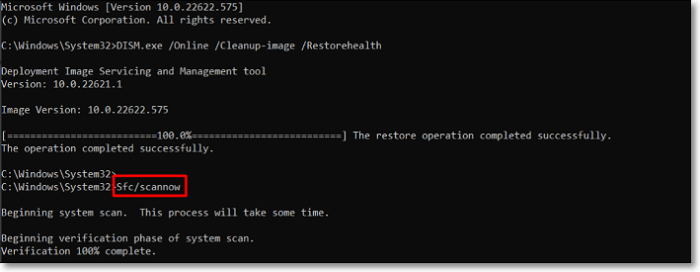
Krok 3. Po zakończeniu wpisz exit i naciśnij klawisz Enter , aby wyjść z wiersza poleceń.
💡 Rozszerz czytanie: Migracja danych Samsung nie wykrywa dysku SSD | Migracja danych Samsunga nie działa
Sposób 3. Przywróć komputer do poprzedniego stanu
Innym skutecznym rozwiązaniem pozwalającym naprawić naruszenie zasad dostępu do usługi Samsung Data Migration jest przywrócenie komputera do poprzedniego stanu, gdy funkcja Samsung Data Migration działała prawidłowo.
Założeniem tej metody jest to, że musisz mieć kopię zapasową obrazu swojego komputera.
Sposób 4. Skontaktuj się z obsługą klienta Samsung
Ostatnim sposobem, jaki możesz spróbować, jest skontaktowanie się z obsługą klienta firmy Samsung w celu uzyskania profesjonalnej pomocy.
- Czat obsługi klienta: https://www.samsung.com/us/support/order-help/
- Obsługa klienta: 1 (800) 726-7864
Czy post jest pomocny? Nie zapomnij udostępnić go swoim obserwującym, aby naprawić błąd naruszenia zasad dostępu do migracji danych Samsung.
Ostatnie słowa
W tym przewodniku opisano wszystkie możliwe przyczyny i rozwiązania umożliwiające naprawienie błędu naruszenia zasad dostępu do migracji danych Samsung . Jeśli napotykasz ten sam problem, możesz skorzystać z alternatywnej metody migracji danych Samsung, naprawić uszkodzone pliki, przywrócić komputer lub skontaktować się z obsługą klienta Samsung.
Tak czy inaczej, EaseUS Disk Copy to jedna z najlepszych opcji klonowania dysku twardego na inny za pomocą prostych kliknięć. Nigdy nie powinieneś tego przegapić. Pobierz i wypróbuj teraz.
Często zadawane pytania dotyczące naruszeń zasad dostępu do migracji danych firmy Samsung
1. Czy migracja danych Samsunga jest bezpieczna?
Samsung Data Migration to narzędzie umożliwiające przesyłanie danych z jednej lokalizacji firmy Samsung do drugiej. Utrata danych stanowi poważne ryzyko podczas przesyłania danych. Bez odpowiednich środków bezpieczeństwa wrażliwe dane mogą zostać naruszone, co może skutkować poważnymi konsekwencjami, takimi jak naruszenia danych, utrata zaufania klientów i nieprzestrzeganie przepisów. Tworzenie kopii zapasowych danych z wyprzedzeniem to najlepszy sposób na zmniejszenie ryzyka związanego z danymi i zapewnienie ich bezpiecznego przeniesienia do innych lokalizacji.
2. Czy mogę odinstalować usługę Samsung Data Migration?
Oczywiście, że możesz. Aby go odinstalować, możesz przejść do Panelu sterowania > Programy > Odinstaluj program > Znajdź Sasmusng Data Migration > kliknij go prawym przyciskiem myszy > Odinstaluj.
3. Dlaczego migracja danych Samsung została przerwana z nieznanego powodu?
Komunikat „Migracja danych Samsung nie powiodła się z nieznanych przyczyn” lub problem z niedziałającą migracją danych Samsung może mieć następujące przyczyny:
- niestabilne połączenie sieciowe lub poluzowane połączenie kablowe
- Uszkodzone sektory na dysku źródłowym lub docelowym
- Niekompatybilny sprzęt
- Przestarzałe dyski
- Uszkodzone pliki systemowe
- Konflikt z oprogramowaniem antywirusowym
Powiązane artykuły
-
Najlepsze oprogramowanie ADATA Clone do pobrania za darmo dla Windows 11/10/8/7
![author icon]() Arek/2024/11/21
Arek/2024/11/21
-
Kliknięcie śmierci na dysku twardym? Jak ocalić swoje dane przed utratą🔥
![author icon]() Arek/2023/11/07
Arek/2023/11/07
-
Jak zrobić nowy dysk SSD C na laptopie/komputerze z systemem Windows🔥
![author icon]() Arek/2024/07/19
Arek/2024/07/19
-
Bezpłatne pobieranie kopii dysku EaseUS Pełny crack + kod licencyjny
![author icon]() Arek/2024/07/30
Arek/2024/07/30




